Hvorfor Facebook-bildene dine ser så dårlig ut (og hva du kan gjøre med det)

Facebook er en populær plattform for å dele bilder, selv om det ikke er veldig bra. De prioriterer rask lasting av bilder over høy kvalitet. Du kan ikke stoppe det, men du kan minimere kvalitetsetapet.
I bildet ovenfor kan du se en nærbilde nærbilde av det opprinnelige bildet og versjonen som er på Facebook. Forskjellen er merkbar. Og Facebook skal gjøre noen endringer i stort sett alle bilder du laster opp for å komprimere dem slik at de lastes raskere. Det er ingenting du kan gjøre for å stoppe dette helt - hvis du vil ha et høyverdig fotodelingsnettsted, sjekk ut noe som 500px - men du kan i det minste redusere kvalitetsfallet når du laster opp bilder. La oss se på hvordan.
Hva gjør Facebook på bildene dine?
I Facebooks egne ord, når du laster opp et bilde, "tilpasses de automatisk bildene dine" slik at de vises riktig på nettstedet og i appene. Hvis noen for eksempel legger inn et enkelt bilde som statusoppdatering, vises bildet på nyhetsfeeden med en oppløsning på 476 piksler bred med maksimalt 714px høy. Med mindre du laster opp bildet ditt med den nøyaktige oppløsningen, må Facebook gjøre litt skalering. Og hvis du laster opp bildet ditt ved den oppløsningen, vil det se forferdelig ut hvis noen klikker på det for å se det zoomet inn.

For å gi deg en ide om hva som skjer hvis du forlater Facebook til sine egne enheter , Jeg lastet opp bildet over som er 2,7 MB og har en oppløsning på 5166 med 3444 piksler. Da jeg lastet ned den på nytt fra Tidslinjen, hadde den en oppløsning på 960 x 640 piksler og var bare 74 KB i størrelse.
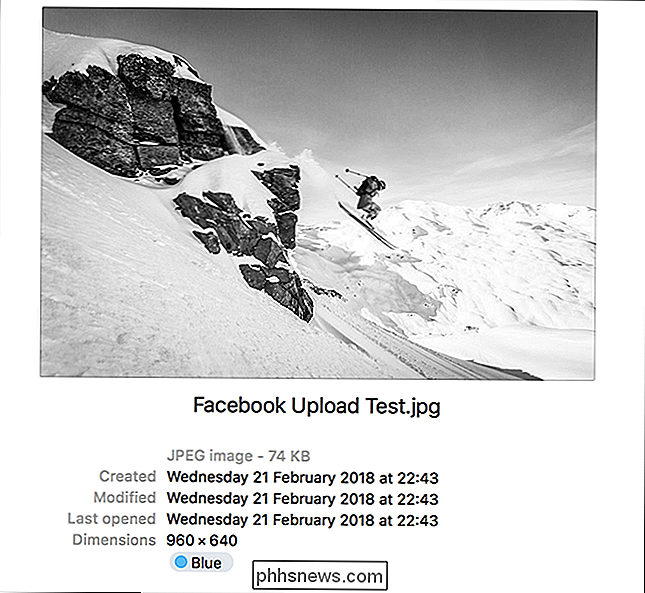
Da jeg gikk inn i min fotosamling på Facebook, klarte jeg å få tak i en 1938 med 1292 pikslerversjon som var 348KB, men selv det representerer noen alvorlig aggressiv optimalisering!
Slik lager du bildene dine bedre på Facebook
La oss gjøre en ting klar; bildene dine kommer aldri til å se objektivt bra ut på Facebook. Du kan imidlertid gjøre noe for å få dem til å se bedre ut.
Først må du laste dem opp i riktig størrelse. Dette minimerer hvor mye resizing Facebook gjør. I tillegg, når du justerer dine egne bilder, har du muligheten til å gjøre litt beskjæring i stedet for å endre størrelse. Facebook anbefaler tre størrelser: 720 piksler, 960 piksler og 2048 piksler bredt. For bilder kan vi trygt ignorere de to mindre alternativene; de er bare latterlig små. Det gir oss en ideell størrelse: 2048 piksler bredt.
Neste, du vil laste opp bilder i riktig fargerom. Facebook bruker sRGB-standard fargeprofil for de fleste skjermer. Den gode nyheten er at du sannsynligvis ikke trenger å bytte mye her. sRGB er fargerommet som brukes til 99% av JPEG. Hvis du tar et bilde med smarttelefonen eller eksporterer en du tar med DSLR fra Photoshop, Lightroom eller en hvilken som helst større redigeringsapp, kommer den til å ligge i sRGB-fargeplassen.
Realistisk, hvis du har bilder som ikke er i sRGB-fargeplassen har du sannsynligvis gjort en bevisst beslutning på et tidspunkt å bruke noe med en bredere fargegruppe og vet hva du gjør. Du kan sjekke hvilken fargeplass et foto bruker ved å se dens metadata. Du kan se her at selvhjulpen jeg skutt med iPhoneen min, er i sRGB, så jeg trenger ikke endre noe.
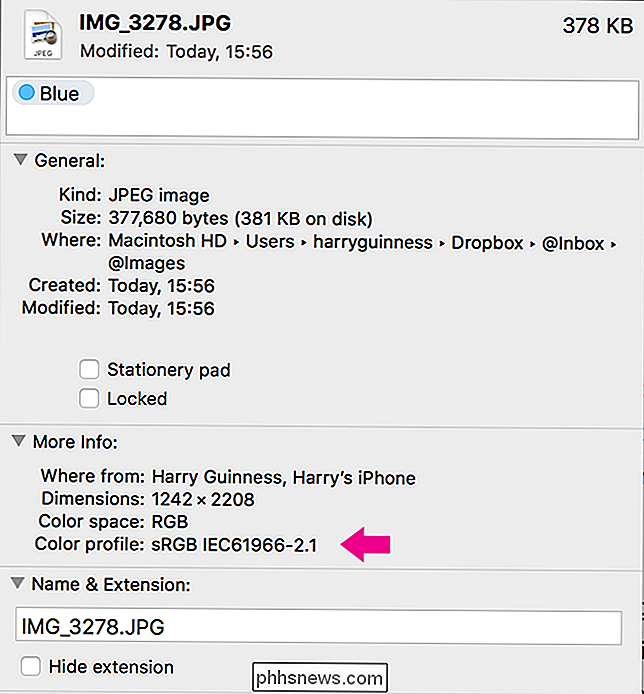
Hvis du har et bilde i et ikke-sRGB-fargeplass, kan du enten la Facebook ta vare på av konverteringen, eller åpne bildet i valgfri bildebehandler og lagre det ved hjelp av standard JPEG-innstillinger. Som du kan se nedenfor, konverterer Photoshop standardinnstillinger automatisk fargeprofilen til sRGB.
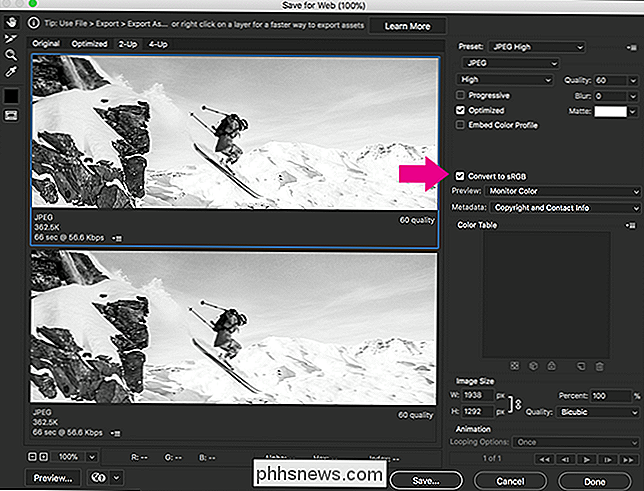
Gjennom litt eksperimentering har jeg funnet ut at Facebook komprimerer de høyeste kvalitetsversjonene av bildene dine til bare under 500 kB. Dessverre, selv når jeg lastet opp bilder som falt under denne grensen, presset Facebook fortsatt bildet. Faktisk komprimitterte de det enda mer enn når jeg lastet opp 2,4 MB-versjonen. Av denne grunn, i stedet for å komprimere bilder selv, anbefaler vi at du laster opp den høyeste kvalitet JPEG du kan.
Til slutt har Facebook to separate kvaliteter av opplastinger: Normal kvalitet og høy kvalitet. Normal kvalitet brukes til nesten alt (legge inn et bilde som en statusoppdatering eller et profilbilde, for eksempel). Høy kvalitet er bare tilgjengelig når du laster opp bilder til et fotoalbum.
RELATED: Slik stopper du Facebook fra å laste opp lavkvalitetsbilder og videoer fra telefonen
Hvis du seriøst har høyest kvalitet bilder mulig på Facebook, det beste å gjøre er å laste opp bildene dine til et fotoalbum, og del dem deretter derfra. Når du legger til bilder på et album, for å laste dem opp i høy kvalitet, må du kontrollere at alternativet "Høy kvalitet" er aktivert. Du kan også sette det til standard på smarttelefonen.
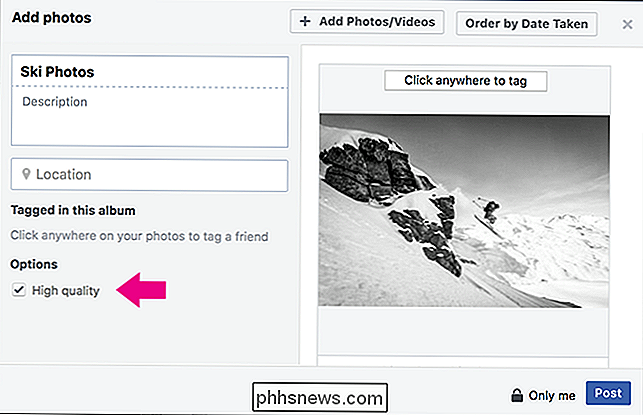
Hvis du følger alle disse trinnene, mens vi ikke kan garantere at bildene dine vil se bra ut, vil de i det minste se bedre ut enn om du forlater Facebook til sine egne enheter .
En kommentar på dekselbilder
Dekk bilder (bildet som vises øverst på din tidslinje) er litt av et spesielt tilfelle. Mens alle tipsene ovenfor fortsatt gjelder, bør de nøyaktige verdiene du bruker, endres.
For dekselfotoet av høyeste kvalitet, vil du laste opp et bilde som er 851 piksler bredt. Hvis du ikke vil at den skal beskjæres på profilen din, må du også ha et bilde på 315 piksler høyt.
Facebook komprimerer også dekselbilder til mindre enn 100 kB. Hvis du laster opp et bilde som er mindre enn 100 KB i størrelse, blir det ikke komprimert i det hele tatt.

Dette skjer når du installerer topp 10 Download.com Apps
Vi installerte de 10 beste appene fra Download.com, og du vil aldri tro på hva som skjedde! Vel ... kanskje du kanskje har et godt gjetning. Forferdelige ting. Forferdelige ting er hva som skjer. Bli med oss for det morsomme! RELATED: Freeware nedlastingssteder som ikke styrker Crapware på deg Oppdatering : Siden den originale publikasjonen av denne artikkelen i 2015 har Download.

Slik ser du hva Mac-maskinen din laster på Boot med KnockKnock
Hvis du er en Mac-strømbruker, installerer du sannsynligvis mye programvare, bare for å slette den senere. Men hvor mange av disse programmene, drivere og tilpassingsverktøyene forsøker fortsatt å gjøre ting når Macen din starter? Hvis du er som meg, har du ingen anelse, derfor er det bra at KnockKnock eksisterer.



